Los artistas digitales casuales ahora tienen una aplicación más económica que Adobe Illustrator. Trabajé en el negocio del diseño gráfico/impresión durante veinte años, y el software que podía hacerlo todo era Adobe Illustrator. El único inconveniente es que tiene un precio enorme. Por poco menos de $ 600, definitivamente está fuera de discusión para los diseñadores casuales. iDraw está disponible por una fracción del precio de Adobe, a solo $ 24.99, y hace casi lo mismo, pero mucho más que Pages.
Aunque ya no soy diseñador gráfico, todavía tengo amigos que de vez en cuando me piden que les haga un logotipo. Han pasado suficientes años que ni siquiera tengo el software actual para Adobe Illustrator. He intentado usar las capacidades de dibujo en Pages, pero palidece en comparación con lo que estoy acostumbrado con Illustrator. Decidí ver si podía encontrar una aplicación barata que fuera comparable y lo que encontré fue iDraw. Está disponible tanto para el Mac y el iPad. Ninguno de los dos es caro en comparación con Illustrator, pero sin embargo son lo suficientemente caros como para que no quieras tener que comprar ambos. Al leer que la versión para Mac tiene algunas capacidades más que la versión para iPad, opté por la versión para Mac. Hubiera sido bueno que no tuviera que elegir uno u otro, o que pudiera haber algún tipo de descuento por descargar ambos.
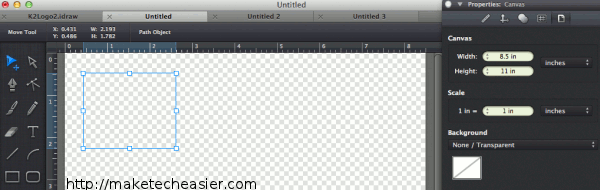
iDraw tiene las herramientas que querrá y necesitará y las tiene organizadas de una manera básica y bien organizada. La ventana Propiedades es donde controla los aspectos del lienzo, las coordenadas y el tamaño de un objeto, cómo se alineará y organizará, la ruta y el espaciado. Estas funciones también se encuentran dentro del menú y, a veces, también en la parte superior de la ventana.
![]()
Los objetos se crean con la ayuda de las herramientas ubicadas a la izquierda del lienzo. Me pidieron que creara un logotipo para un servicio de DJ y lo logré fácilmente con estas herramientas y formas. Simplemente lo dibujé con rectángulos, polígonos, círculos y líneas. Mientras que en una aplicación con más opciones, como Adobe Illustrator, estaría creando formas complejas cortando y moviendo los puntos de índice, se crea aquí con la herramienta de borrador. Los auriculares de los auriculares comenzaron como círculos, y simplemente los “borré” para hacer los bordes planos a cada lado.
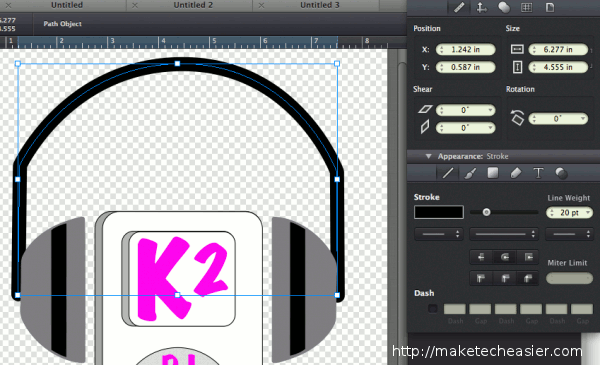
El aspecto de todos los objetos y el texto se controla en la ventana Apariencia. El grosor de la línea y la nitidez de los extremos se controlan aquí, y el tamaño y la forma del pincel también se pueden configurar dentro de esta ventana. Para las formas, el color de relleno se establece aquí, aunque con opciones de color limitadas y sin opciones para CMYK o RGB. Además, las formas se pueden configurar para que se llenen con degradados e imágenes también.
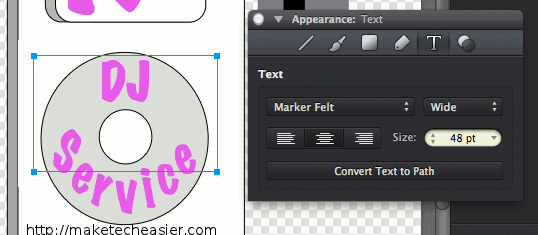
El texto también se maneja en la ventana Apariencia. La fuente, el tamaño y la alineación se manejan en esta ventana. Después de configurar el texto como lo desea, puede usar la opción Convertir texto en ruta para tratar su texto como objetos que le permiten hacer cosas como llenar el texto con una imagen. Las funciones están limitadas aquí en cuanto al texto. No pude establecer el texto en una ruta u objetos que no sean un cuadro de texto básico. Para lograr el texto curvo, puse cada carácter en un cuadro de texto separado, luego giré cada uno por separado, de la misma manera que lo hubiera hecho en los primeros días del diseño gráfico antes de que tales opciones estuvieran disponibles. El texto también podría configurarse en un programa de texto y guardarse como una imagen e importarse si se requieren estilos de texto más distintos.
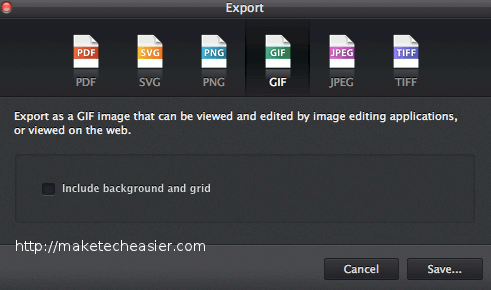
Cuando se completa el proyecto, se puede exportar a una variedad de formatos, incluidos JPG, GIF, PNG, SVG y otros. Guardar como JPG le permite configurar la calidad de la imagen, así como una opción para incluir el fondo y una cuadrícula. Aquellos que no están seguros con todas estas opciones reciben ayuda junto con breves explicaciones en pantalla de cada opción de exportación diferente.
Todas las opciones de manipulación de imágenes de otras aplicaciones no están incluidas en iDraw, pero si se necesita una creatividad más amplia, sería mejor gastar el dinero y obtener una aplicación más cara como Adobe Illustrator. Sin embargo, para una manipulación de imágenes más simple, el iDraw, mucho más económico, sin duda será suficiente.
![Una alternativa más barata a Adobe Illustrator [Mac]](https://expertogeek.com/wp-content/uploads/2022/08/1659644365_Una-alternativa-mas-barata-a-Adobe-Illustrator-Mac.jpg)